Friday, November 4, 2016
Cara Seleksi Objek Tersembunyi di CorelDraw
Cara Seleksi Objek Tersembunyi di CorelDraw
Memang untuk menyeleksi objek yang tersembunyi di Coreldraw apalagi yang baru belajar program coreldraw pasti akan mengalami kesulitan dalam memilih / menyeleksi objek yang terhalang oleh objek didepannya. Nah pada tutorial coreldraw kali ini saya akan beri trik seleksi objek yang tersembunyi dan caranya juga cukup mudah. Simak cara menyeleksi objek tersembunyi di Coreldraw.
Cara menyeleksi objek tersembunyi di Coreldraw
Misalnya ada 3 buah gambar kotak seperti dibawah ini. Gambar nomor 1 berwarna hitam, gambar nomor 2 berwarna orange dan gambar nomor 3 berwarna biru muda (cyan)
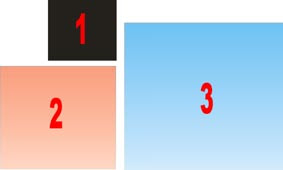
Lalu ke 3 gambar kotak akan saya tumpuk menjadi satu, jadi gambar saling tumpang tindih, dimana gambar nomor 1 berada paling dalam, gambar nomor 2 menutupi gambar nomor 1 dan gambar nomor 3 menutupi gambar nomor 2 dan 1
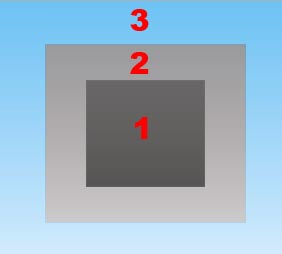
Jika akan menyeleksi / memilih gambar nomor 1 (warna hitam) pasti akan kesulitan karena terhalang oleh gambar nomer 2 dan gambar nomor 3. Nah untuk memudahkan supaya gambar bisa diseleksi maka caranya sangat mudah sekali. Cara menyeleksi gambar yang tersembunyi di coreldraw ini anda hanya tekan tombol ALT dan klik dengan mouse gambar yang tersembunyi, seperti contoh dibawah ini, gambar yang diseleksi akan ditandai dengan kotak kecil-kecil.
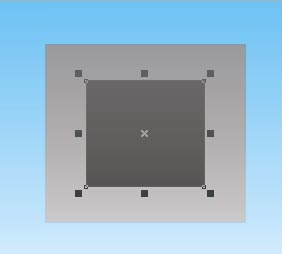
Untuk melihat hasilnya apakah gambar benar-benar terseleksi, maka anda tinggal menggeser / drag gambar hasil seleksi ke area kosong.
Saya rasa anda cukup paham dengan tutorial cara menyeleksi objek tersembunyi di coreldraw, silahkan anda coba sendiri ya?
Go to link Download